win10电脑怎么锁屏(Win10电脑锁屏方法)
在现代的数字化时代,电脑已经成为了人们日常生活和工作中不可或缺的一部分。Windows 10操作系统作为全球使用最广泛的操作系统之一,其安全功能尤为重要。锁屏功能是保障电脑安全性的一个重要措施。本文将详细阐述如何在Win10电脑上设置和使用锁屏功能,以确保你的设备和数据安全。以下是文章的大纲:
1.Win10锁屏功能的概述;
2.如何启用Win10的自动锁屏功能;
3.如何手动锁屏;
4.自定义锁屏界面;
5.高级安全设置建议。
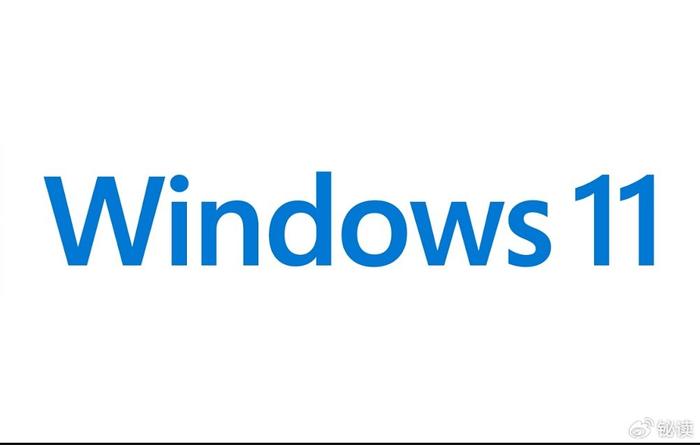
让我们了解一下Win10锁屏功能的概述。Win10提供了多种锁屏选项,包括传统的登录屏幕、动态磁贴(Windows Spotlight)以及图片幻灯片等。锁屏功能不仅可以防止未授权的用户访问你的电脑,还可以保护你的个人隐私和重要数据。此外,锁屏状态下,电脑会进入低能耗模式,有助于延长电池寿命。
我们来看如何启用Win10的自动锁屏功能。Win10默认会在一段时间无活动操作后自动锁定电脑。你可以通过以下步骤来调整自动锁定的时间:
1.点击“开始”菜单,然后选择“设置”(齿轮图标);
2.进入“账户”设置;
3.选择“登录选项”;
4.在“自动锁屏”部分,你可以选择一个时间间隔,例如5分钟或更长时间,让电脑在指定时间内无任何操作后自动锁定。
除了自动锁屏功能,你还可以随时手动锁屏。这在离开座位或者需要短暂休息时非常有用。手动锁屏的方法非常简单:
1.按下键盘上的“Windows键 + L”组合键;
2.或者,你也可以点击任务栏右下角的电源图标,然后选择“锁定”。
如果你希望个性化你的锁屏界面,Win10也提供了丰富的自定义选项。你可以设置一个你喜欢的背景图片,或者让系统随机展示一些漂亮的风景照片(Windows Spotlight)。要自定义锁屏背景,你可以按照以下步骤操作:
1.右键点击桌面空白处,选择“个性化”;
2.在左侧菜单中选择“锁屏界面”;
3.在这里,你可以浏览不同的主题,选择你喜欢的图片,或者启用Windows Spotlight功能。
为了进一步提升电脑的安全性,有一些高级安全设置建议可以考虑:
1.使用复杂的登录密码,并定期更换;
2.启用BitLocker加密硬盘驱动器上的数据;
3.安装并更新防病毒软件;
4.定期检查系统的更新和补丁,确保系统安全。

总结来说,Win10电脑的锁屏功能是一个简单但极其重要的安全特性。通过启用自动锁屏、手动锁屏以及自定义锁屏界面,你可以有效保护你的电脑免受未经授权的访问。同时,通过一些高级安全设置,可以进一步提高你的电脑的安全性能。希望这篇文章能够帮助你更好地理解和使用Win10的锁屏功能,让你的电脑更加安全可靠。
本文系作者个人观点,不代表本站立场,转载请注明出处!















